Smarte Lichtsteuerung mit einem Shelly 1

Shelly 1 in HomeKit: Schritt für Schritt
Mit einem Shelly 1* könnt Ihr jeden Eurer Schalter im Handumdrehen smart machen. Dank einer neuen Firmware könnt Ihr diesen dann auch in Homekit nutzen. Diese Schritt-für-Schritt Anleitung soll auch bei der Einrichtung helfen.
Den Shelly anschließen
Zuerst müsst Ihr den Shelly hinter dem gewünschten Schalter anschließen. Hierfür nehmt Ihr einfach den Schaltplan, der dem Shelly beiliegt. Beachtet hierbei, dass es sich um eine elektrische Anlage handelt! Bittet einen Elektriker um Hilfe, wenn Ihr Euch nicht auskennt. In diesem Fall setzen wir den Shelly hinter einen Lichtschalter der einige LED-Spots im Wohnzimmer schaltet.
Den Shelly einrichten

Im nächsten Schritt müsst Ihr den Shelly einrichten. Sobald Ihr alles erfolgreich angeschlossen habt und der Shelly Strom bekommt, seht Ihr ihn als verfügbares unverschlüsseltes WLAN-Netzwerk. Verbindet euch mit diesem Netzwerk (es ist kein Passwort erforderlich) und öffnet anschließend die IP-Adresse 192.168.33.1 über Euren Browser. Es sollte sich nun das Interface des Shelly öffnen.
Nun müsst Ihr den Shelly mit Eurem heimischen WLAN verbinden. Hierfür geht Ihr auf Internet & Security und gebt dort eure WLAN-Daten ein. Leider müsst Ihr diese händisch eintragen, da man über den Shelly keine Netzwerke suchen kann. Habt Ihr alles eingetragen kickt Ihr auf SAVE. Der Shelly bootet nun neu.
Homekit-Firmware aufspielen
Nun müsst Ihr über Euern Router die IP-Adresse herausfinden, die der Shelly erhalten hat. Im Falle einer FRITZBox müsst Ihr euch zuerst wieder mit eurem WLAN verbinden und anschließend über den Browser auf fritz.box gehen. Dort findet Ihr eine Geräteliste mit den Geräten in Eurem Netzwerk. Dort sollte nun auch der Shelly aufgeführt werden. Mit einem Klick auf den Namen öffnet sich automatisch eine neue Seite mit der IP-Adresse des Shelly.
Habt ihr die IP-Adresse herausgefunden, müssen wir nun die Firmware des Shelly ändern.
HINWEIS: Es handelt sich hier nicht um eine Original Firmware!
Um das Firmware Update zu starten, müsst ihr die folgende Adresse in euren Browser eingeben:
http://1.2.3.4/ota?url=http://rojer.me/files/shelly/shelly-homekit-Shelly1.zip
Die Zahlen 1, 2, 3 und 4 müsst Ihr durch die IP-Adresse Eures Shellys ersetzen, in diesem Fall also die 192.168.178.49.
Sobald Ihr alles im Browser eingetragen habt, erscheint nun eine automatische JSON-Meldung. Die neue Firmware wird nun auf Eurem Shelly installiert. Wartet zwei Minuten und öffnet dann erneut die IP-Adresse in eurem Browser.
Den Shelly in HomeKit einfügen
Sobald ihr die IP-Adresse erneut aufgerufen habt, sollte sich bereits die Oberfläche der neuen Firmware zeigen. Hier nehmen wir nun einige Einstellungen vor, damit wir den Shelly in unser HomeKit kriegen.
Hierfür müsst Ihr nun einen Code unter dem Feld HomeKit Settings vergeben. Achtet darauf, dass der Code nicht zu einfach ist. Codes wie 111-11-111 oder ähnliche werden von Apple HomeKit nicht akzeptiert. Als Beispiel nehmen wir hier nun den Code 123-99-654, den Ihr unter Setup code eintragen und anschließend auf Save klicken müsst. Nun tippt Ihr in Eurer Home App oben rechts auf das + Zeichen, um ein neues Gerät hinzuzufügen.
Hier klickt Ihr nun auf „Ich habe keinen Code bzw. kann nicht scannen“. Im nächsten Fenster werden Euch dann die verfügbaren Geräte im Netzwerk angezeigt, hier solltet Ihr Euren Shelly sehen. Beim Hinzufügen warnt Euch die App nun davor, dass es sich um ein nicht zertifiziertes Gerät handelt. Dies bestätigt Ihr mit einem Klick auf Trotzdem hinzufügen.
Hier gebt ihr nun den Code 123-99-654 ein und fügt so euren Shelly hinzu. Im Anschluss könnt Ihr noch auswählen, welchem Raum der Schalter zugeordnet werden soll.
Fertig! Ihr habt nun Euren Schalter ganz einfach smart gemacht und könnt nun das Licht per HomeKit steuern.
Hey Siri, schalte die Spots im Wohnzimmer an.
Die mit Sternchen (*) gekennzeichneten Links und verlinkte Produkte zu Onlineshops sind sogenannte Affiliate-Links. Wenn du auf so einen Affiliate-Link klickst und über diesen Link einkaufst, bekomme ich von dem betreffenden Online-Shop oder Anbieter eine Provision. Für dich verändert sich der Preis nicht.



















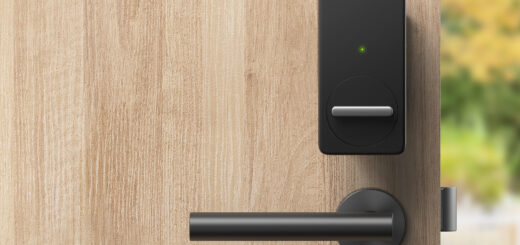

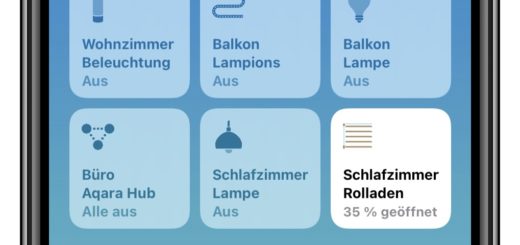

Sehr schön alles beschrieben, damit man seine Geräte auch gut Steuern kann.
Danke
Hallo Andy,
vielen Dank für deinen Kommentar.
Viele Grüße
Neben den vielen Anleitungen im Internet die nicht funktionieren ist diese nicht nur super übersichtlich, sondern sie klappt auch sofort.
Vielen Dank für deinen Kommentar! Schön, dass du mit unserer Anleitung zurecht gekommen bist.